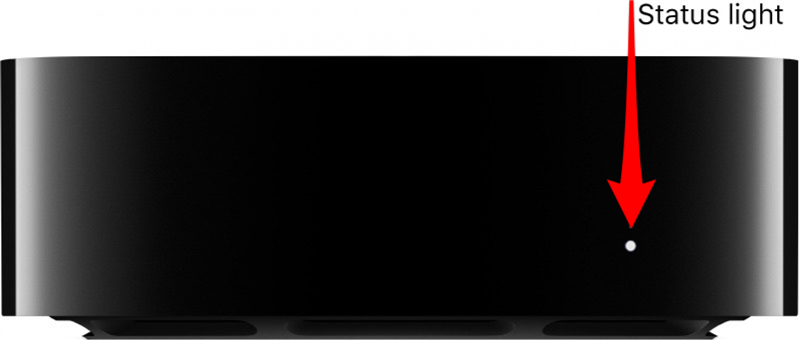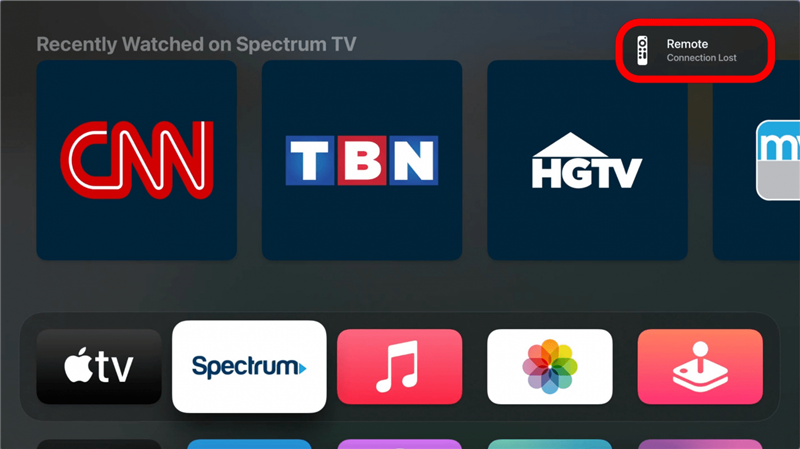Wie bei jedem anderen Gerät können auch bei Ihrer Apple TV-Fernbedienung Probleme auftreten. Wenn Ihre Fernbedienung ordnungsgemäß gekoppelt und aufgeladen ist, kann ein schnelles Zurücksetzen der Apple TV-Fernbedienung kleinere Störungen und andere Probleme beheben. Ich zeige Ihnen, wie Sie Apple TV-Fernbedienungen unabhängig vom Modell zurücksetzen können.
So setzen Sie die Apple TV-Fernbedienung zurück
Um Ihre Fernbedienung zurückzusetzen, müssen Sie zunächst sicherstellen, dass Ihre Apple TV-Fernbedienung aufgeladen ist. Weitere Apple TV-Tipps finden Sie in unserem kostenlosenTipp des Tages Newsletter. Sobald Sie sich vergewissert haben, dass die Batterie ausreichend geladen ist, führen Sie die folgenden Schritte aus, um Ihre Apple TV-Fernbedienung zurückzusetzen oder neu zu starten:
- Halten Sie die Tasten TV und Lautstärke erhöhen gleichzeitig für mindestens fünf Sekunden gedrückt.
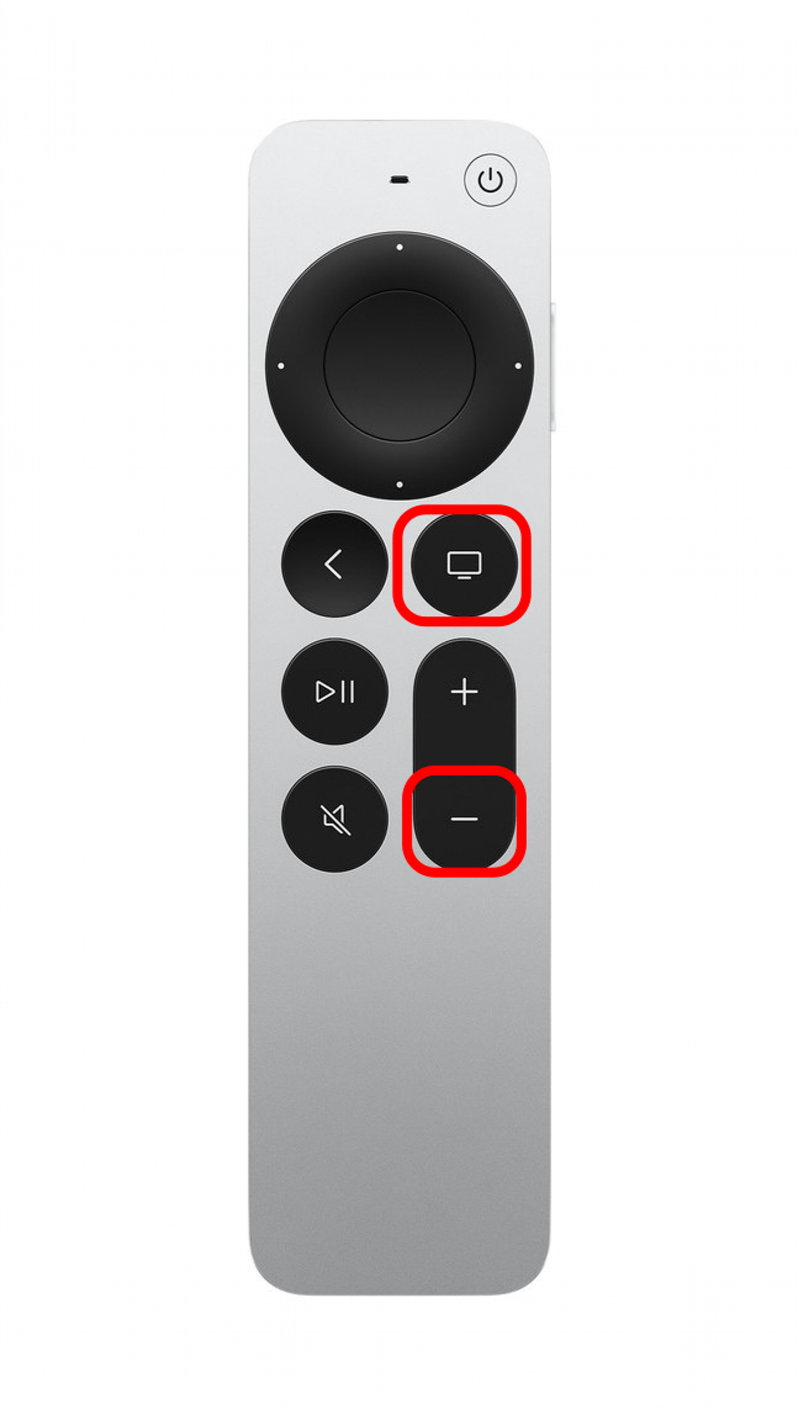
Bild mit freundlicher Genehmigung von Apple. - Lassen Sie die Tasten los, nachdem das Licht auf Ihrem Apple TV erloschen ist und dann wieder aufleuchtet.

Bild mit freundlicher Genehmigung von Apple. - Wenn Sie auf Ihrem Bildschirm die Meldung Verbindung verloren sehen, wissen Sie, dass Ihre Apple TV-Fernbedienung zurückgesetzt wird.

Ihre Apple TV-Fernbedienung wird neu gestartet. Warten Sie also, bis Sie die Benachrichtigung auf Ihrem Bildschirm sehen, die anzeigt, dass Ihre Fernbedienung wieder verbunden ist.
 Entdecke die versteckten Funktionen deines iPhonesErhalte täglich einen Tipp (mit Screenshots und klaren Anweisungen), damit du dein iPhone in nur einer Minute pro Tag beherrschst.
Entdecke die versteckten Funktionen deines iPhonesErhalte täglich einen Tipp (mit Screenshots und klaren Anweisungen), damit du dein iPhone in nur einer Minute pro Tag beherrschst.
Jetzt wissen Sie, wie Sie Apple TV-Fernbedienungen zurücksetzen können, egal ob es sich um die Siri Remote (Gen 3 oder früher) oder die ältere Apple TV-Fernbedienung in Aluminium oder Weiß handelt. Glücklicherweise können alle Apple TV-Fernbedienungsmodelle mit denselben Tasten zurückgesetzt werden. Wenn Sie nach dem Zurücksetzen feststellen, dass Ihre [Apple TV-Fernbedienung nicht funktioniert] (https://www.iphonelife.com/content/fixed-apple-tv-remote-not-working), gibt es mehrere Schritte, mit denen Sie versuchen können, das Problem zu beheben.
FAQ
- Wie koppelt man eine Apple TV-Fernbedienung?Wenn Sie Ihr Apple TV-Gerät zum ersten Mal einrichten, sehen Sie auf dem Bildschirm Anweisungen zum Koppeln Ihrer Apple TV-Fernbedienung. Um eine Apple TV-Fernbedienung zu koppeln, müssen Sie die geladene Fernbedienung aus einem Abstand von etwa fünf Zentimetern auf Ihre Apple TV-Box richten und dann die Tasten „Menü“ (oder „Zurück“, je nach Modell der Fernbedienung) und „Lauter“ gleichzeitig mindestens fünf Sekunden lang drücken.
- Wie schaltet man ein Apple TV aus? Neuere Apple TV-Fernbedienungen haben eine Ausschalttaste, andere Modelle der Apple TV-Fernbedienung können durch Drücken einer anderen Taste oder Tastenkombination ausgeschaltet werden.
- Wie bei jedem anderen Gerät können auch bei Ihrer Apple TV-Fernbedienung Probleme auftreten. Wenn Ihre Fernbedienung ordnungsgemäß gekoppelt und aufgeladen ist, kann ein schnelles Zurücksetzen der Apple TV-Fernbedienung kleinere Störungen und andere Probleme beheben. Ich zeige Ihnen, wie Sie Apple TV-Fernbedienungen unabhängig vom Modell zurücksetzen können.